在日常工作流程中,办公软件不可或缺,显著提升效率。本文将详尽演示如何在WPS Word 2016中操作页眉和页脚设置。
1、 首先我们打开一个文档,点击页面上方的【插入】。接着在插入功能中,我们选择【页眉和页脚】。当然我们有时只需要插入【页码】时,就只点页码。

2、 然后我们可以在页眉中输入我们想要输入的内容。如【河湖保护制度汇编】等。如果我们需要将页码放在上面,我们就点页眉右边的【插入页码】。
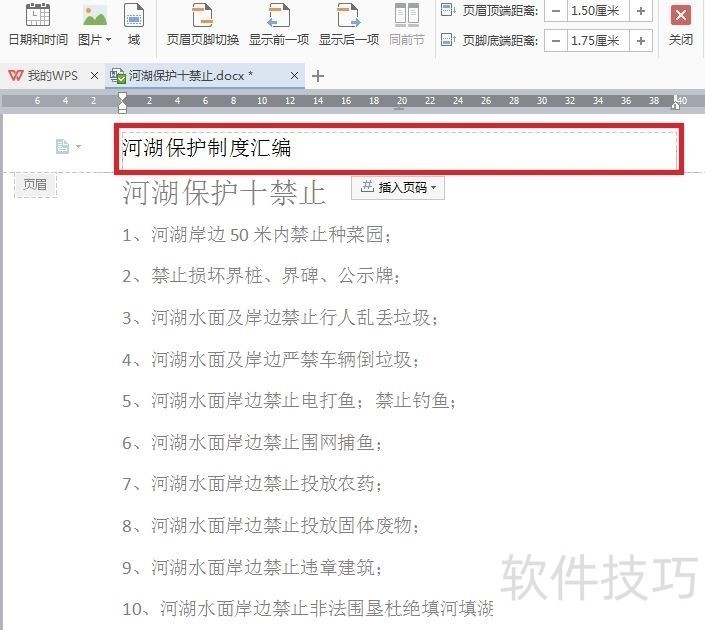
3、 还可对插入的页码进行设置,如位置的选择,可选居中,也可选右侧,也可对页码的运用范围进行设置。

4、 我们可以选择自己喜欢的页码形式,选择完成之后点击确定。如果不喜欢,还可点击【删除页码】,【重新编号】【页码设置】等。习惯上我们页码一般编写在下面。

5、 页眉设置完成之后,接着我们开始设置页脚,我们可以点击【页眉页脚切换】,切换到设置页脚。同样可在页脚输入框内输入我们需要的内容,如第1页等。

文章标题:怎样快速用WPS文字插入页眉页脚?
文章链接://www.hpwebtech.com/jiqiao/227153.html
为给用户提供更多有价值信息,ZOL下载站整理发布,如果有侵权请联系删除,转载请保留出处。
- 上一问:WPS幻灯片给图片添加渐变边框
- 下一问:如何制作向下展开的棋盘文字动画效果
相关软件推荐
其他类似技巧
- 2025-01-10 08:35:02如何使用WPS文字打印作文稿纸?
- 2025-01-10 08:20:02在wps表格中,怎么设置单元格样式?
- 2025-01-10 06:07:02WPS怎样设置艺术字体
- 2025-01-09 11:28:01新版WPS如何进行定位
- 2025-01-09 09:10:02wps word如何打开关闭标尺
- 2025-01-09 07:48:01WPS便签怎么样设置便签文字的字号与段落间距
- 2025-01-09 07:17:01WPS如何设置PPT背景为图片
- 2025-01-09 07:04:02wps文字中如何开启文档结构图
- 2025-01-09 06:15:01手机wps office如何设置开启/关闭密码锁定
- 2025-01-09 06:14:02如何根据身份证号用WPS计算年龄?
金山WPS Office软件简介
WPS大大增强用户易用性,供用户根据特定的需求选择使用,并给第三方的插件开发提供便利。ZOL提供wps官方下载免费完整版。软件特性:办公, 由此开始新增首页, 方便您找到常用的办公软件和服务。需要到”WPS云文档”找文件? 不用打开资源管理器, 直接在 WPS 首页里打开就行。当然也少不了最近使用的各类文档和各种工作状... 详细介绍»









